Hướng dẫn cách chọn mạng Wifi ưu tiên đối với máy Mac
Chọn mạng WiFi và nhấn dấu trừ để xóa mạng đó khỏi ghi nhớ (lần sau bạn cần phải đăng nhập lại)

Mac OS có những điểm nhỏ nhưng cực kỳ hữu ích mà có thể nhiều người không biết dù sử dụng máy tính Mac nhiều năm, trong đó có việc chọn mạng WiFi ưu tiên để máy tự kết nối khi bắt được sóng. Điều này vô cùng tiện lợi khi xung quanh có nhiều hơn một mạng WiFi và chúng ta biết mạng nào thường sẽ nhanh nhất và tốt nhất.
Khi vào cafe hay công ty thì sẽ có nhiều mạng wifi nhưng không phải cái nào cũng nhanh và mạnh nhất, dĩ nhiên chúng ta vẫn biết password hết, kết nối vào nhiều cái. Nhưng lần sau khi mở máy, MacBook lại tự động kết nối vào một mạng nào đó mà có thể không phải cái tốt nhất. Cho nên chỉ cần làm vài bước đơn giản sau đây sẽ cài đặt sự ưu tiên cho các mạng WiFi mạnh nhất mà chúng ta thường dùng.
1. Bạn click vào biểu tượng WiFi ở thanh menu, chọn phần Open Network Preferences… ở dưới cùng:

2. Một cửa sổ hiện ra, bên trái bạn chọn WiFi có chấm tròn màu xanh lá cây bên trái, bên phải bạn click vào nút Advanced…
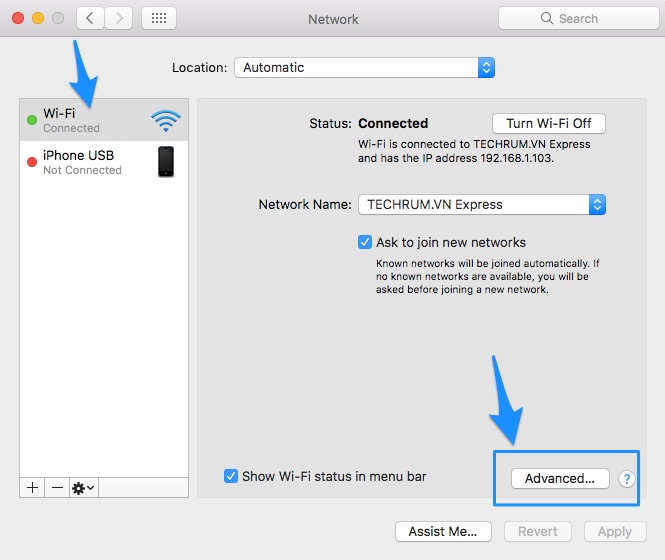
3. Một bảng các kết nối mang WiFi hiện ra, đây là những mạng WiFi mà máy tính từng kết nối và ghi nhớ lại.
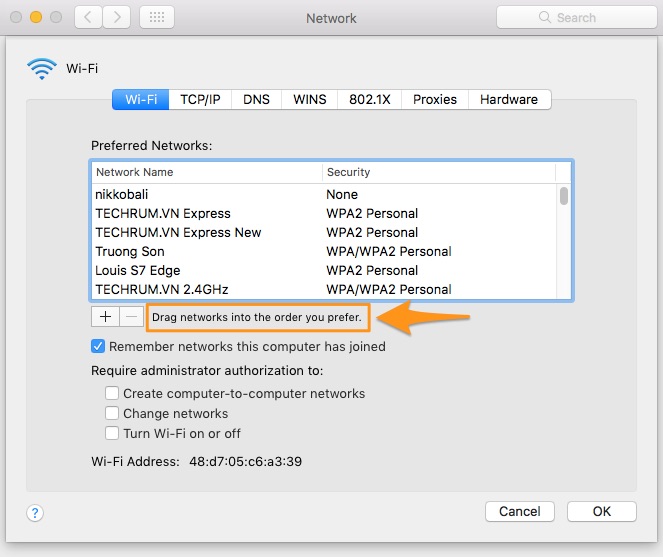
4. Tại đây bạn có thể chọn một mạng WiFi nào đó, nhấn dấu trừ ( – ) để xóa chúng đi nếu ta biết sẽ không hoặc hiếm khi kết nối với nó. Còn để sắp xếp sự ưu, chỉ cần click và di chuyển một mạng WiFi nào đó lên hoặc xuống danh sách, cứ tiếp tục như vậy cho các thứ tự mà bạn mong muốn, sau đó nhân Ok để lưu lại.
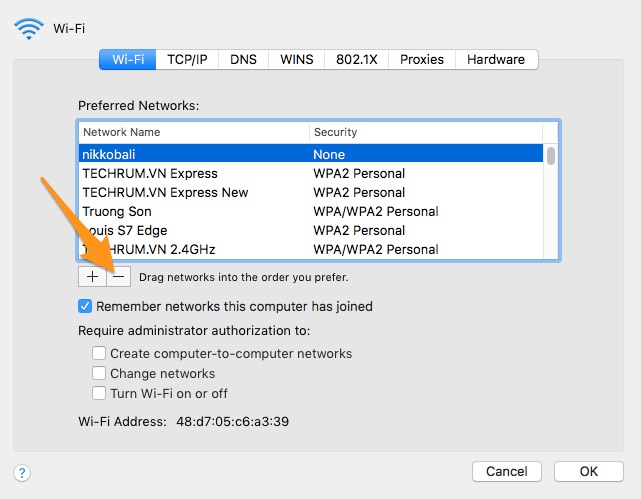
Chọn mạng WiFi và nhấn dấu trừ để xóa mạng đó khỏi ghi nhớ (lần sau bạn cần phải đăng nhập lại)
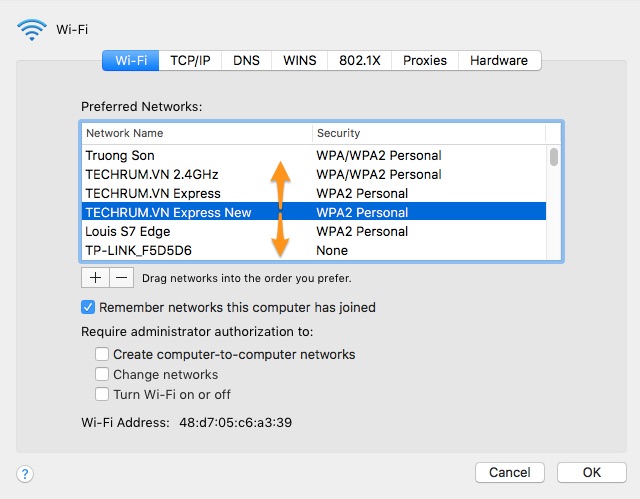
Click và di chuyển mạng WiFi nào đó lên hoặc xuống để sắp xếp độ ưu tiên kết nối
Như vậy lần kế tiếp khi phát hiện các mạng WiFi đã từng kết nối, máy sẽ tự động kết nối theo thứ tự ưu tiên mà bạn cài đặt ở trên. Dĩ nhiên bạn vẫn có thể chủ động kết nối vào những mạng WiFi khác có thứ tự ưu tiên thấp hơn, nhưng khi tắt kết nối và mở lại thì máy sẽ tự động chọn cái có độ ưu tiên cao nhất, rồi thấp dần.
Nếu dùng iPhone thì bạn cũng nên dùng iCloud vì khi đó những kết nối WiFi trên iPhone cũng sẽ được đồng bộ xuống MacBook, làn sau máy tính sẽ tự kết nối theo thông số và mật khẩu có được từ iPhone.






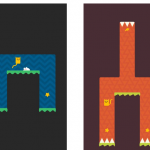










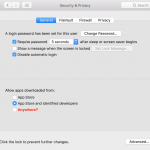

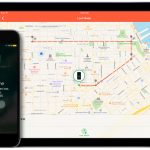


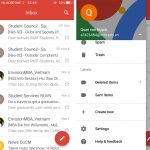

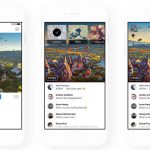


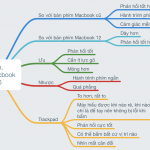









Leave a Reply